[Hyperledger Fabric] AWS 와 docker-swarm 을 이용하여 Fabric 네트워크 구성하기 (1)
by Cory
docker swarm 지원을 곧 중단한다는 소식이 있더군요 ㅜㅜ… 그래서 이 연재는 중단되었습니다. 죄송합니다… 그래도 이 포스팅은 docker 등의 세팅을 위해 남겨놓겠습니다.
블록체인 개발자인데 그동안 블로그에 블록체인에 관련한 포스팅이 한개도 없었습니다. 그래서 이번에 AWS 클라우드 환경에서 docker-swarm 을 이용하여 Hyperledger Fabric 네트워크 구성 하는 튜토리얼에 대해 긴 여정을 떠나볼까 합니다. 물론, 요즘에는 Kubernetes 로 네트워크 구성하는 것이 유행이지만, 사실 어느 것이 메인이 될지는 아직 모르기 때문에 둘 다 알아야 한다고 생각합니다. 이번 시리즈에서는 조금 더 쉬운, docker-swarm 을 사용하는 예제를 먼저 다뤄보고 이후에 시간이 나면 Kubernetes 도 다뤄보도록 하겠습니다.
시간이 날때 짬내서 조금씩 작성할 예정이라, 언제 완성될지는 모르겠지만 Fabric 을 구성하고자 하는 분들께 도움이 되었으면 합니다. ^^
이번 시리즈에서는 Fabric 1.4 버전을 사용할 것입니다. 이 포스팅을 작성하는 현재, fabric은 2.0 개발이 한창이라.. 나중에는 2.0 으로 다시써야 할지도 모르겠군요?
또한 어느 정도 Hyperledger Fabric 에 대한 이해가 바탕이 되어야 합니다. 혹시 개념이 궁금하신 분들은 저희 회사 지식공유 프로젝트인 dappCampus 에서 진행한 강의 Hyperledger Fabric 개념 를 참고하시면 될 것 같습니다.
이번 포스팅에서는 Fabric 노드 세팅을 위한 환경설정을 다루고 다음 포스팅부터 본격적으로 crypto 설정, orderer 설정, peer 설정 등에 대해서 다루도록 하겠습니다.
네트워크 구성도
AWS EC2 인스턴스 5개로 만들 예정인데요. 각각의 인스턴스 구성은 다음과 같이 설정할 것입니다.
| EC2 instance | 들어가는 구성요소 |
|---|---|
| instance 1 | Org1의 ca, Org1의 peer0, couchDB, orderer0 |
| instance 2 | Org1의 peer1, couchDB, orderer1 |
| instance 3 | Org2의 ca, Org2의 peer0, couchDB, orderer2 |
| instance 4 | Org2의 peer1, couchDB |
| instance 5 | docker-swarm, fabric cli |
그림을 보면서 설명하겠습니다.
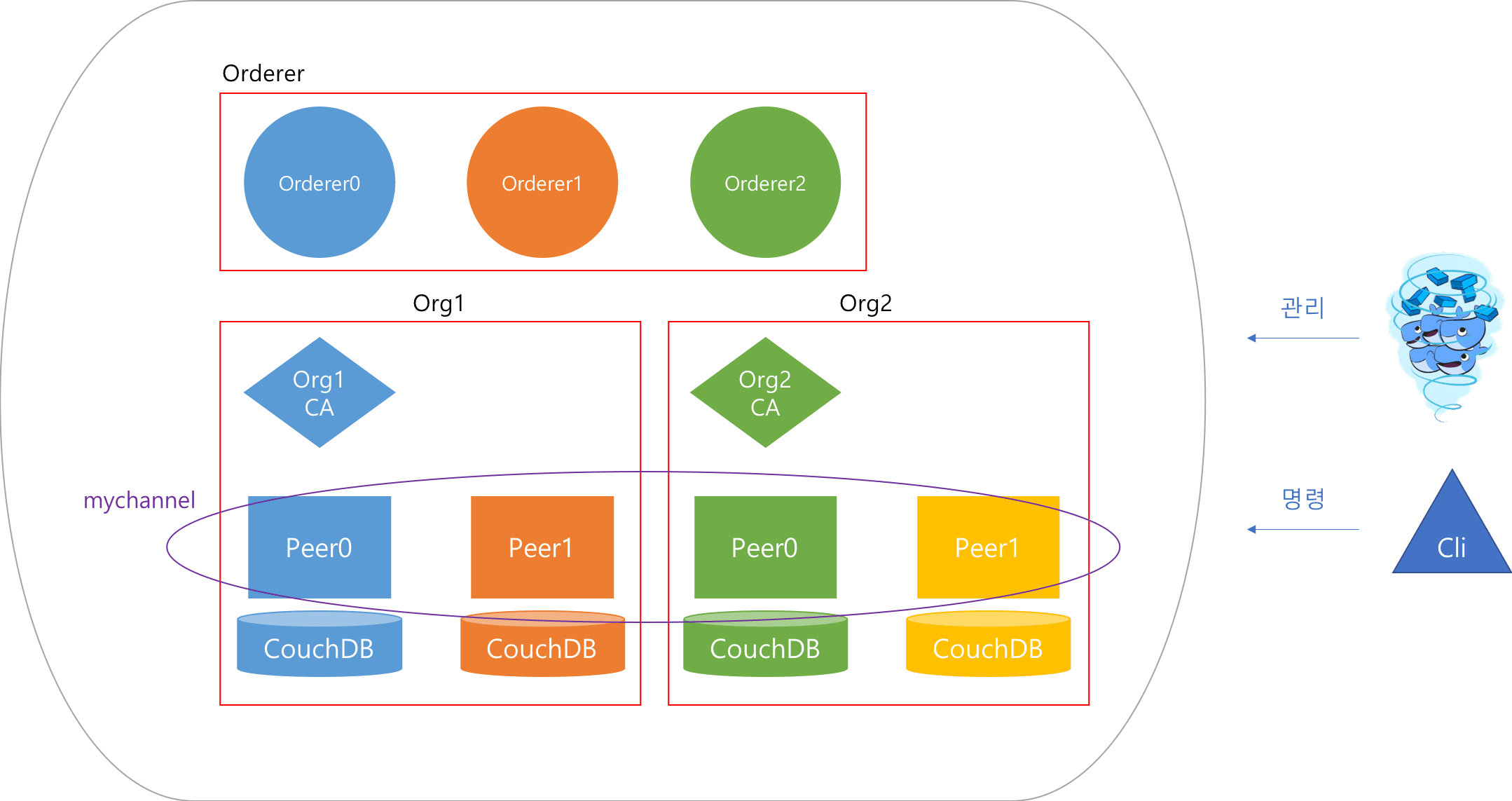
그림에서 같은 색상은 같은 instance 를 의미합니다. 그리고 이 네트워크는 3개의 orderer, 1개의 channel, 2개의 organization, org 에는 각각 2개의 peer, 마지막으로 DB 는 couchDB 를 사용합니다. 오케스트레이션 도구로 docker-swarm 을 이용했으며, cli 로 peer 에게 명령을 내릴 예정입니다.
체인코드에 대한 포스팅이 아니기 때문에 체인코드의 경우 이미 존재하고 있는 Fabric Example 의 Marbles 체인코드를 쓸 예정입니다.
이제 본격적으로 한 단계씩 진행해 보도록 하겠습니다. (참고로, 세팅을 잘하시는 분들은 간단하게 보고 알아서 세팅하시면 됩니다.)
AWS 설정하기
이번 섹션은 사실 Fabric 에 관한 내용이라기 보다 aws 에서 docker swarm, aws network 등의 사용을 위한 세팅을 하는 과정입니다.
먼저 docker-swarm 을 사용하기 위해서는 보안그룹 설정에 가셔서 아래처럼 포트를 열어주어야 합니다. 일단 저는 실습을 위해서 0.0.0.0/0 으로 모두 열었지만, 실 서비스에서는 프라이빗하게 쓰시면 될 것 같습니다. 또한 UDP 포트도 모두 열 필요는 없습니다.
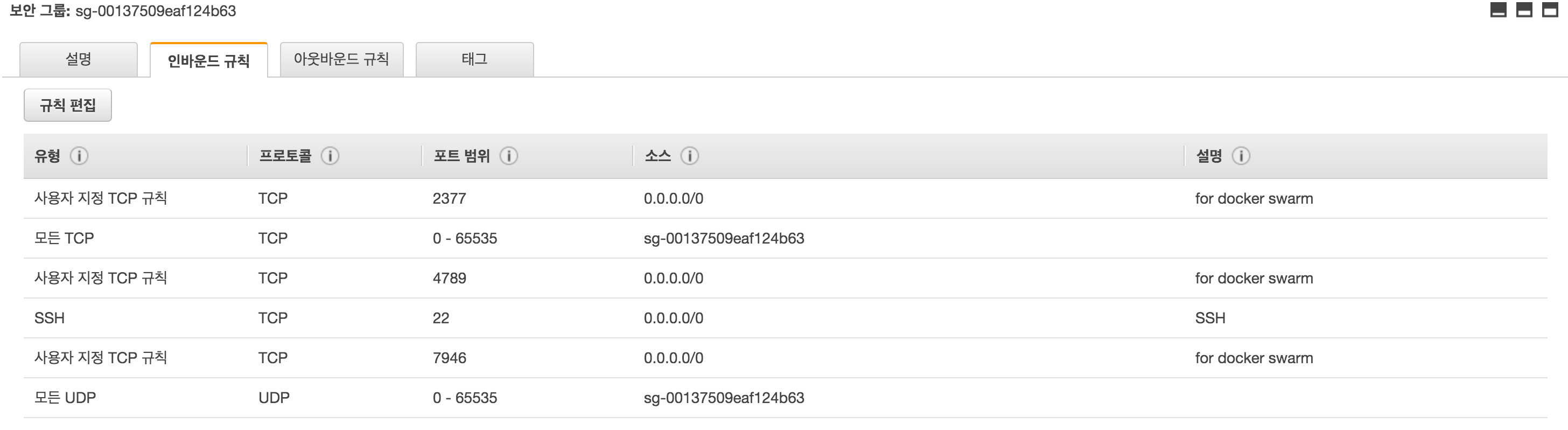
포트와 관련한 것은 docker-swarm 과 관련된 내용이므로, 자세히 궁금하신 분들은 구글 서치를 추천드립니다. 저는 간단하게 설명만 하고 넘어가도록 하겠습니다.
- TCP port 2377: manager 노드에서 listen 하고 있는 포트(cluster management 통신에 사용)
- TCP/UDP port 4789: Overlay Network 트래픽용 포트
- TCP/UDP port 7946: 컨테이너 네트워크 검색을 위한 포트(Node 간 통신에 사용)
보안그룹을 생성하셨으면 이제 Fabric instance 를 각각 생성하면 됩니다. 실습을 위한 instance 의 경우 t3.micro 정도는 되어야 chaincode 1개를 설치할 때 out of memory 오류가 안뜨더군요
아래 처럼 EC2 인스턴스 5개를 Ubuntu Server 16.04 LTS 로 구성했습니다.
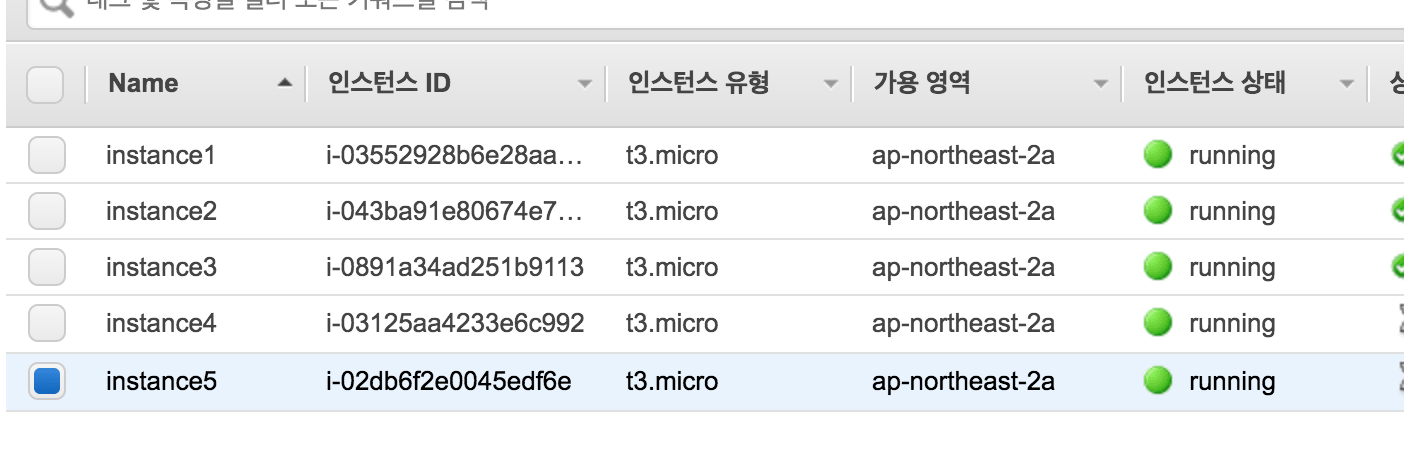
이제 AWS 에서의 인스턴스 구성이 완료되었습니다!! Fabric 을 위한 환경설정을 시작하도록 하겠습니다.
Fabric 구성을 위한 환경 구성하기
Fabric 을 설치하기 위해서는 여러가지 기본 세팅이 필요합니다.(Hyperledger Prerequisites 참고) 저희는 local 에서 genesisblock, cryptoconfig 등을 생성하고 이를 각각의 instance 에 넣어줄 예정입니다. 그러니 local 에서 go, node, python 등을 설치해 주시면 됩니다.
이런 기본 설치 방법의 경우에는 따로 설명을 드리지는 않겠습니다.
다만 주의할 점은 hyperledger fabric 1.4 를 사용하기 위해서는 반드시 go version 1.11.x, nodejs version 8.9.x 등 알맞은 버전을 사용해야만 합니다. 버전이 더 높거나 낮은 경우 알 수 없는 많은 오류를 내니 혹시 오류가 났을 때, 내가 설치한 버전이 맞는지 반드시 확인해보시기 바랍니다.
Docker & Docker Swarm 세팅
Fabric 의 경우 docker 로 관리되고 있습니다. 따라서 각각의 instance 에는 docker 만 설치해주면 됩니다. 모든 인스턴스에서 아래의 명령어를 활용해 docker 를 설치합니다.
# 패키지 업데이트
$ sudo apt-get update
# Docker 를 설치하기 위해 필요한 패키지
$ sudo apt-get install curl apt-transport-https ca-certificates software-properties-common
# keyserver 에서 GPG key 를 추가합니다.
$ curl -fsSL https://download.docker.com/linux/ubuntu/gpg | sudo apt-key add -
# Docker Repository 설정
$ sudo add-apt-repository "deb [arch=amd64] https://download.docker.com/linux/ubuntu $(lsb_release -cs) stable"
# 새로 추가된 패키지 업데이트
$ sudo apt-get update
# Docker CE 설치
$ sudo apt-get install docker-ce
그럼 이제 다음 명령어로 docker 가 잘 설치되어 있는지 확인해 봅시다.
$ docker --version
version 이 17.06.2 보다 높게 설정되어 있어야 에러가 안납니다.
그런데 저는 docker 를 사용할 때 sudo 명령어를 사용하지 않기 위해 아래 명령어로 docker 실행 그룹에 ubuntu 계정을 포함시켰습니다. 명령어를 친 후 exit 으로 터미널을 나가고 다시 접속해주시면 됩니다.
$ sudo usermod -aG docker $(whoami)
혹시 docker-compose 가 설치되어 있지 않다면 이도 설치해 줍니다.
# git 에서 버전에 맞게 설치
$ sudo curl -L https://github.com/docker/compose/releases/download/1.24.1/docker-compose-`uname -s`-`uname -m` -o /usr/local/bin/docker-compose
# 권한 부여
$ sudo chmod +x /usr/local/bin/docker-compose
똑같이 설치가 되었는지 확인해 봅시다
$ docker-compose --version
docker-compose 의 경우 version 이 1.14.0 보다 높아야 합니다.
네 이렇게 하면 docker 의 설치가 끝났습니다.
다만 저희는 이를 docker-swarm 을 이용해서 관리할 예정이므로 docker-swarm 을 사용하기 위한 세팅을 해줄 필요가 있습니다. instance5 에 접속하여 docker-swarm 을 세팅해 줍니다.
먼저 docker-swarm 을 초기화 합니다. (ip 의 경우 private ip 에 맞게 설정해 주시기 바랍니다.)
$ docker swarm init --advertise-addr {instance5 의 private ip}
위 명령어를 실행했을 경우 아래와 같은 결과를 얻게 되는데
Swarm initialized: current node (oe3pm1c43cu1okgop6rz260yk) is now a manager.
To add a worker to this swarm, run the following command:
docker swarm join --token SWMTKN-1-25a8wklcajxut1r4ipefbrmo614aa08drnvzdndxtzvyjzyem9-5bybpq4bwe1j0o7l1y9260pal 172.16.0.19:2377
To add a manager to this swarm, run 'docker swarm join-token manager' and follow the instructions.
저기 있는 docker swarm join --token {token 정보} {instance5 IP:2377} 의 명령어를 instance1~4 에 그대로 입력해 줍니다. (참고로 포트 뒤를 잘 보시면 뒤에 2377 포트를 열고 있다는 것을 알 수 있습니다.)
$ docker swarm join --token {token 정보} {instance5 IP:2377}
그럼 This node joined a swarm as a worker. 라는 말과 함께 docker swarm 의 노드로써 참여하게 됩니다.
이제 다시 instance5 로 와서 잘 연결되어 있는지 확인해 봅시다.
# 어떤 노드가 연결되어 있는지 확인
$ docker node ls
그럼 아래와 같이 노드가 연결되어 있으면 완료되었습니다.

※ 혹시 토큰 정보를 잃어버린 경우 docker swarm join-token {manager | worker} 를 이용해서 찾으시면 됩니다.
※ 토큰 정보는 중요한 정보입니다. 지금은 실습을 이해하기 위해 공개했지만, 외부에 공개하면 안되는 정보입니다. 만약 노출되었다면 docker swarm join-token --rotate {manager | worker} 를 이용해서 토큰을 변경할 수 있습니다.
사실 아직 끝이 아닙니다…. docker-swarm 을 사용하면 docker 로 띄워진 peer 들끼리 통신, orderer 와의 통신 등 docker-daemon 간의 network 를 설정해 주어야 합니다. 따라서 통신을 위한 overlay network 를 만들어 주도록 합니다. (instance5 에서 실행하도록 합니다.)
$ docker network create --attachable --driver overlay fabric-samples
Fabric Binary / Docker 파일 설치하기
cryptogen 등의 명령어를 사용하기 위해서 sample binary 파일을 설치해야 합니다. (참고) 여기 참고에 있는 파일을 받는 순서는 read doc 에는 다음과 같이 나와있습니다. 저희는 local 에서 이 작업을 진행할 예정이므로 local 에서 진행하도록 합니다.
- If needed, clone the hyperledger/fabric-samples repository
- Checkout the appropriate version tag
- Install the Hyperledger Fabric platform-specific binaries and config files for the version specified into the /bin and /config directories of fabric-samples
- Download the Hyperledger Fabric docker images for the version specified
2번까지 진행하고 fabric-samples 디렉토리에 가서 아래 명령어를 치시면 binary 파일 과 hyperledger docker 최신 파일을 받으실 수 있습니다.
$ curl -sSL http://bit.ly/2ysbOFE | bash -s
만약 현재 fabric 버전이 다르다면 지금 저희는 1.4.1, couchdb 는 0.4.15 로 진행하고 있으므로 아래 명령어로 받으시면 됩니다.
각각의 버전은 <fabric_version>, <fabric-ca_version>, <thirdparty_version> 을 의미합니다.
$ curl -sSL http://bit.ly/2ysbOFE | bash -s -- 1.4.1 1.4.1 0.4.15
이제 잘 받아졌는지 확이해보겠습니다. fabric-samples/bin/cryptogen 를 실행시켜 아래와 같이 잘 뜨는지 확인해보세요
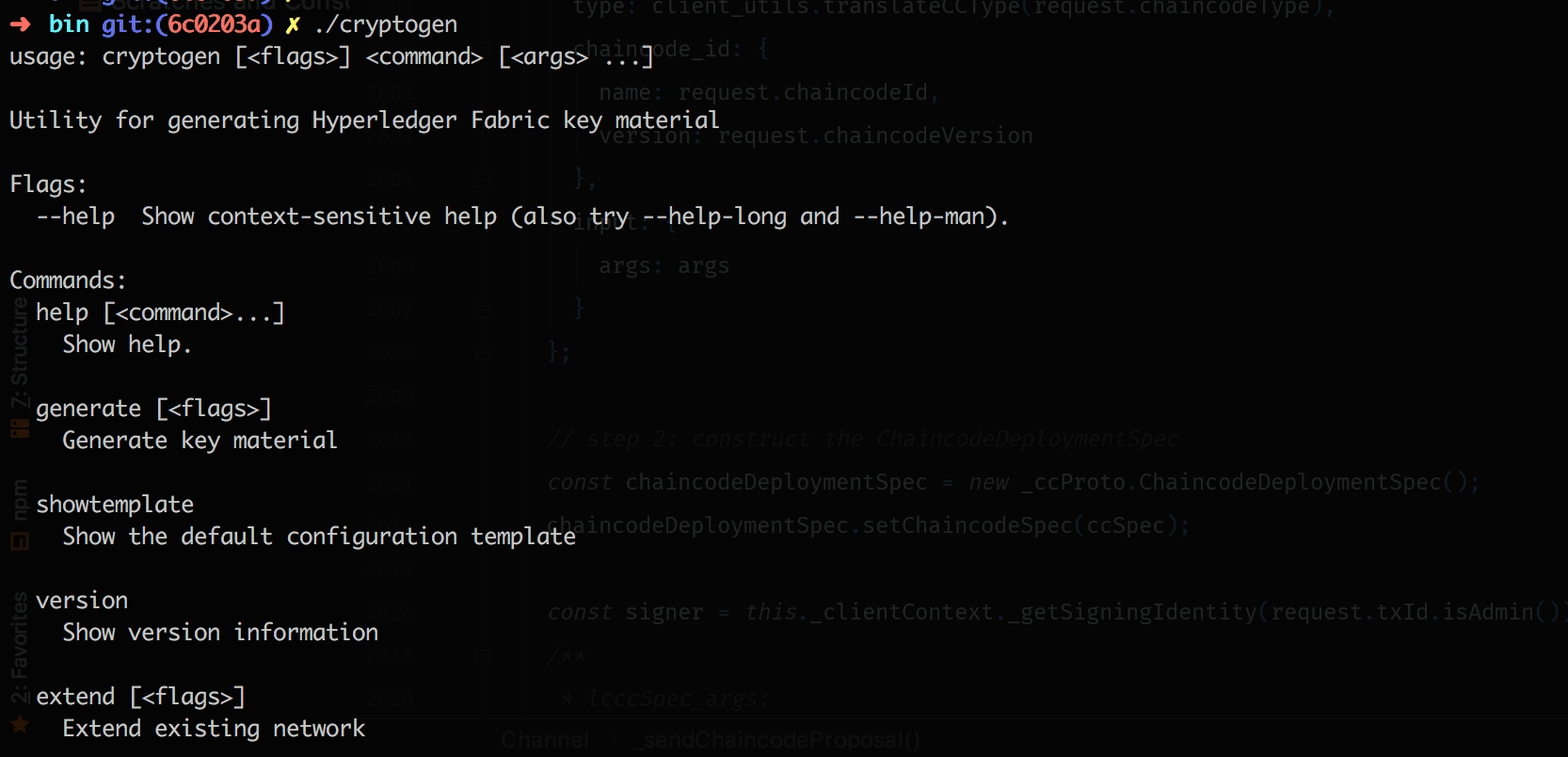
마무리
네!! 드디어 Fabric 네트워크를 구성하기 위한 AWS 와 docker/docker-swarm 세팅을 끝냈습니다. 고생하셨습니다.
사실 이번 강좌에서는 Fabric 보다는 docker 와 docker-swarm 세팅하는 데에 힘을 쓰게 되었군요.
다음 포스팅 부터는 본격적으로 Fabric 노드를 구성해 봅시다.
Subscribe via RSS
